MinecraftはWindows 10/11で起動しない/ランチャーしない [修正済み]

一部のMinecraftプレイヤーがMicrosoftのフォーラムにゲームの起動問題について投稿しています。
これらのユーザーは、期待通りに起動しない場合、Minecraftをプレイできません。Microsoftフォーラムの投稿の中で、あるユーザーは次のように述べています。
私はしばらく前にMinecraft Javaを購入しました。2日前にPCを新しいWindowsにアップデートした後、Minecraft Javaランチャーを開けなくなりました。だから、プレイできません。
この問題を一度で解決するためのいくつかの最良の方法を説明するので、このガイドをよく読んでください。
Windows 10でMinecraftが開かないのを修正するには?
1. グラフィックカードのドライバーを更新する
専用のドライバー更新ソフトウェアでグラフィックカードのドライバーが更新が必要かどうかを確認できます。
これらの強力なツールを使用すると、コンピュータを徹底的にスキャンし、必要なドライバーを特定し、迅速にダウンロードしてインストールすることができます。
2. Minecraftを互換モード(および管理者として)で実行する
- Windows 10のタスクバーでファイルエクスプローラーのボタンをクリックします。
- ファイルエクスプローラーでMinecraftフォルダーを開きます。
- Minecraftフォルダー内のゲームサブフォルダーをクリックします。
- Launcher.jarを右クリックし、プロパティを選択します。
- 以下のスナップショットに表示されている互換性タブを選択します。
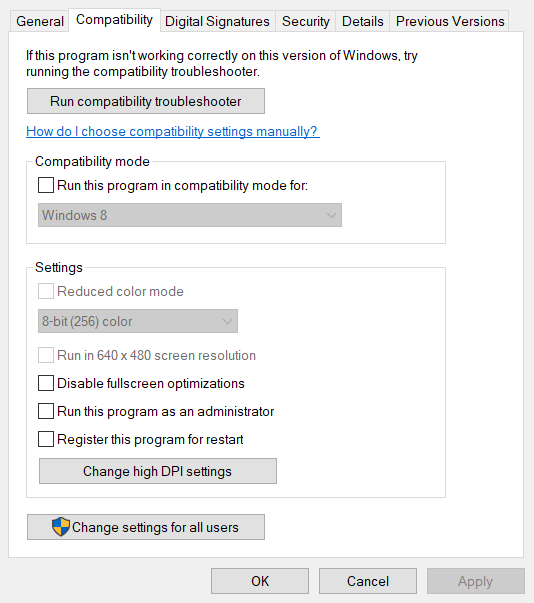
- このプログラムを互換モードで実行するオプションを選択します。
- 互換モードのドロップダウンメニューからWindows 7を選択します。
- 次に、このプログラムを管理者として実行するチェックボックスをクリックしてこのオプションを選択します。
- 適用オプションをクリックして新しい設定を保存します。
- ウィンドウを閉じるにはOKをクリックします。
注: Launcher.jarファイルが見つからない場合は、上記の解決策をMinecraft Launcher.exeファイルに適用してください。
—
3. Minecraftのモッドを削除する
- Windows 10のタスクバーでここをクリックして検索ボタンをクリックして検索ユーティリティを開きます。
- 検索ボックスにキーワード%appdata%を入力します。
- 次に、スナップショットに表示されているフォルダーを開くために%appdata%をクリックします。
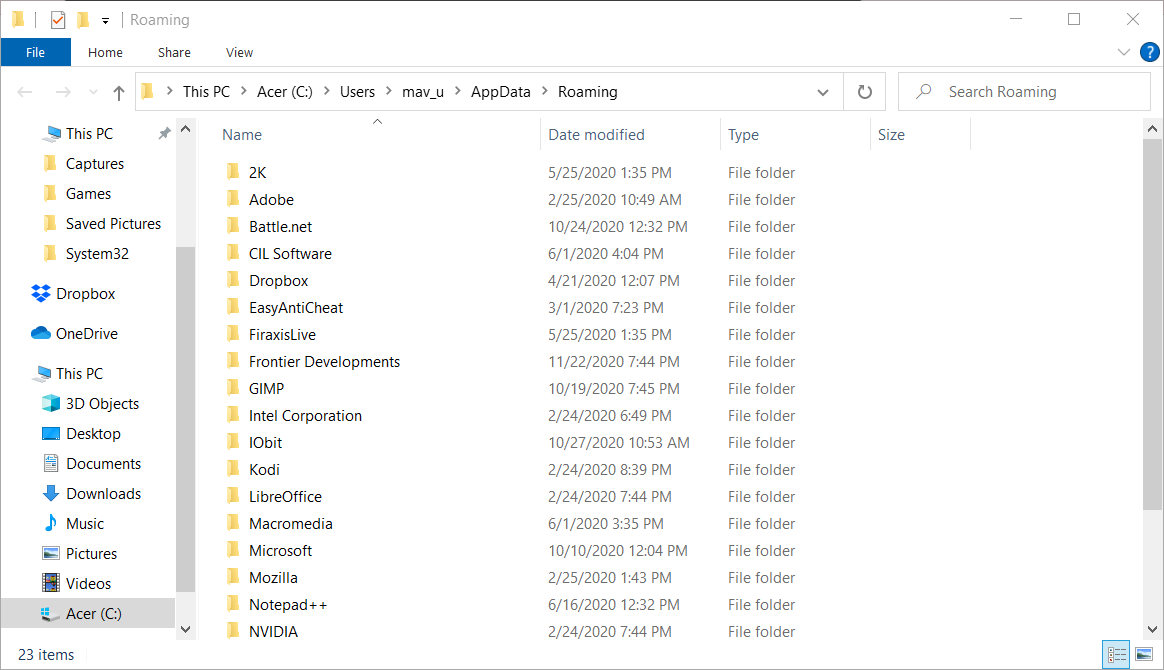
- .minecraftフォルダーをクリックして開きます。
- 次にmodsサブフォルダーを開きます。
- Ctrl + Aホットキーを押してフォルダー内のすべてのMinecraftモッドを選択します。
- 以下に表示されているホームタブをクリックします。

- 次に、削除ボタンをクリックして選択したモッドファイルを削除します。
—
4. サードパーティのウイルス対策ソフトウェアをオフにする
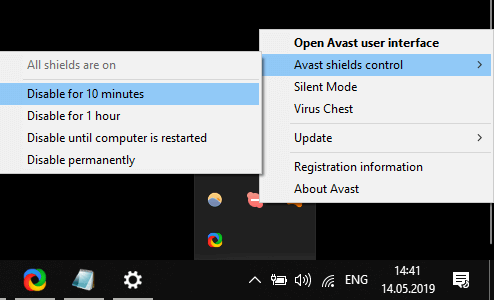
インストールしているサードパーティのウイルス対策ソフトウェアを右クリックして無効にすることで、一時的にウイルス対策ソフトウェアを無効にする設定を選択できます。
その後、ウイルス対策ソフトウェアを無効にした状態でMinecraftをプレイしてみてください。
—
5. Minecraftを再インストールする
- WindowsとXキーを同時に押してWin + Xメニューを開きます。
- Win + Xメニューで実行をクリックしてそのアクセサリを開きます。
- テキストボックスにappwiz.cplと入力し、Enterを押してWindows 10のアンインストールユーティリティを開きます。
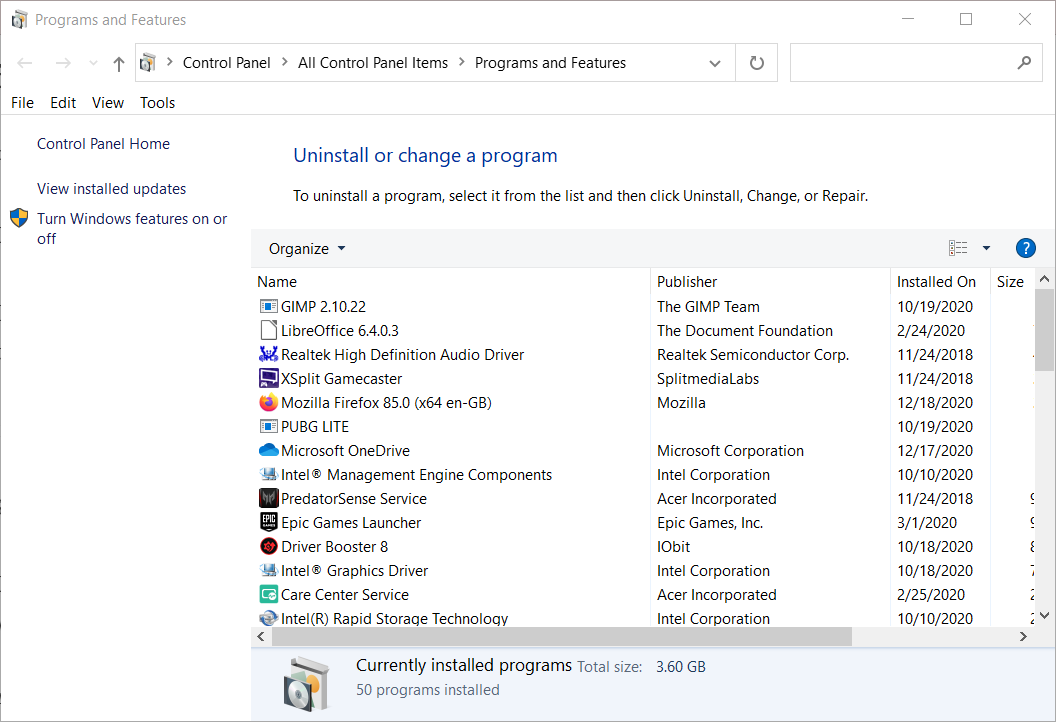
- プログラムと機能のコントロールパネルアプレット内でMinecraftを選択します。
- アンインストールをクリックし(確認プロンプトにははいをクリック)、Minecraftを削除します。
- Minecraftをアンインストールした後、Windows 10で検索ボックスを開きます。
- 検索ボックスに%appdata%と入力し、%appdata%をクリックしてそのフォルダーを開きます。
- .minecraftフォルダーを右クリックし、削除を選択します。
- 次に、ブラウザでMinecraftのウェブサイトを開きます。
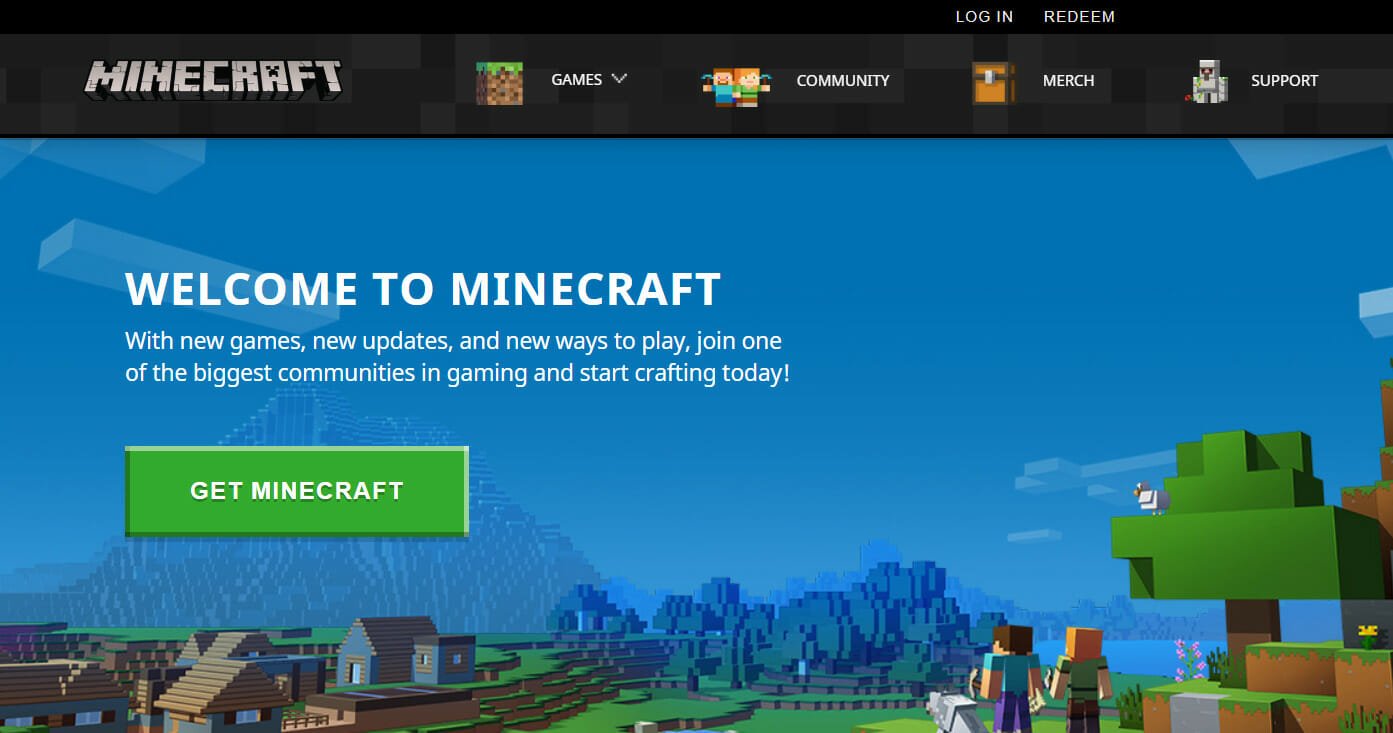
- そこから最新のMinecraftバージョンをダウンロードします。
- Minecraftのインストーラーを開いてゲームを再インストールします。
これらは、起動しないMinecraftゲームを再起動させるためのより可能性のある修正の一部です。
MSストアのMinecraftアプリを持っているプレイヤーは、Windowsストアアプリのトラブルシューティングを実行し、MSストアをリセットする(wsreset.exe実行コマンドを使用)ことも試みることができます。













